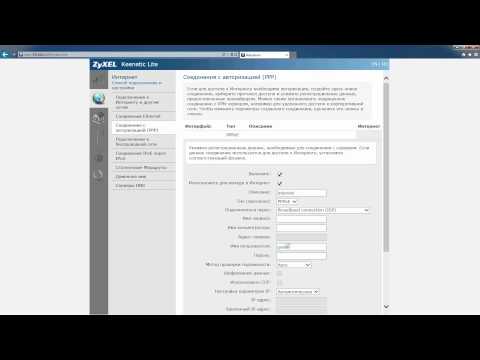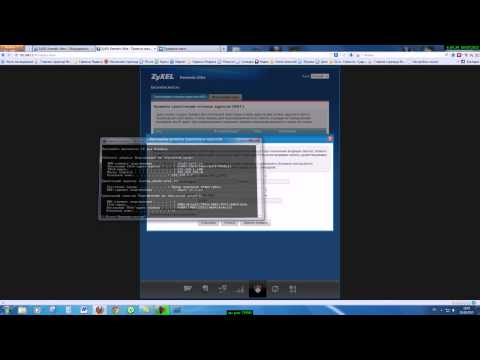Kako povezati Zyxel modem?

Pogledajte videozapis




Dom Internet danas je gotovo usvaka kuća, i, naravno, moderni korisnik bi trebao biti u mogućnosti nositi se s tehnologijom koja omogućava pristup mreži, a prije svega znači modeme. U ovom članku na primjeru uređaja Zyxel Keenetic Start saznat ćemo kako se povezati i konfigurirati modem.
veza
Zyxel Keenetic Start, kao i gotovo svejoš jedan moderni modem, ima tri tipa priključaka - jedan za napajanje, drugi za povezivanje internetskog kabela i treći za povezivanje modema i računala. Zyxel Keenetic Start modem ima čitavu skupinu konektora treće vrste, što znači da se istodobno može povezati nekoliko računala s modemom.
Dakle, kako spojiti Zyxel Keenetic Start modem? Najprije morate napajati odgovarajući priključak, a zatim priključiti INTERNET priključak kabelom kojeg je davatelj usluga unio u stan i konačno spojiti računalo i modem koristeći Ethernet kabel.
Ako nešto ostane nerazumljivo, pročitajte i članak Kako povezati modem s prijenosnim računalom.
Početna postavka
- Otvaramo bilo koji preglednik, unesite adresu u adresnu liniju - 192.168.1.1.
- U prikazanom prozoru navedite prijavu (administrator) i lozinku (1234).
- U sljedećem prozoru kliknite gumb "Quick Setup".
- Na pitanje automatskog prilagoditelja o izboru MAC-adrese označimo stavku "Bez registracije MAC adrese" i kliknite gumb "Dalje".
- U prozoru "Configure IP protocol settings" odredite "Automatski", kliknite "Next".
- Sada navodimo prijavu i lozinku koju obično naznačuje pružatelj usluga u ugovoru s klijentom, au sljedećem prozoru kliknite gumb "Web Konfigurator".
Postavite Wi-Fi
- Idite na karticu "Popis", odaberite liniju "Širokopojasna veza".
- U sljedećem prozoru označite "Koristi konektor WAN", označite potvrdne okvire "Omogući sučelje" i "Koristi za internetsku vezu".
- U polju "Konfiguracija IP parametara" odredite "Nema IP adrese", "MAC adresa" - prema zadanim postavkama. Kliknite gumb "Primijeni".
- Zatim kliknite gumb "Dodaj vezu", postavite sljedeće parametre: "Vrsta protokola" - PPPoE, "Opis" - bilo koji naziv veze "Povezivanje" - "ISP širokopojasne veze".
- Postavite željenu prijavu i lozinku.
- Označavamo "Algoritam autentifikacije" - pap i č.
- Gotovo! Možete ga koristiti!
Ako samo kupite modem i proučite prednosti i nedostatke povezivanja jednog od njih, pogledajte članak Što je najbolji internetski modem - i razviti svoje sumnje.
Mnogi drugi članci o ovoj temi mogu se naći u odjeljku Konfiguriranje i povezivanje Interneta.